Fix Microsoft 365-foutcode 80180014 of 801c03ed, toegang met schoolaccount
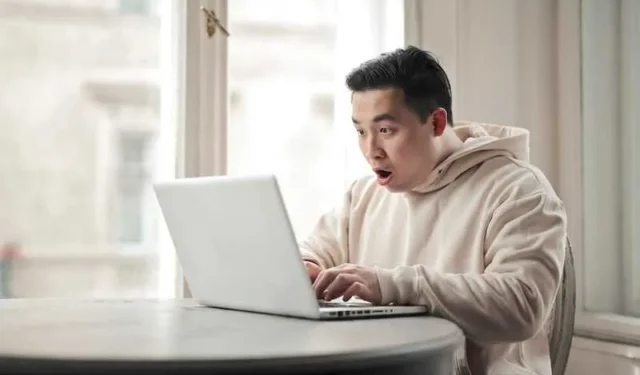
Het tegenkomen van foutcodes met Microsoft 365 met behulp van een schoolaccount kan frustrerend zijn, maar het is niet ongewoon.
Gelukkig zijn er beproefde oplossingen beschikbaar om door deze problemen te navigeren. Het is niet nodig om je haar uit te trekken; Er is hulp beschikbaar met eenvoudige oplossingen waarmee u weer op het goede spoor kunt komen.
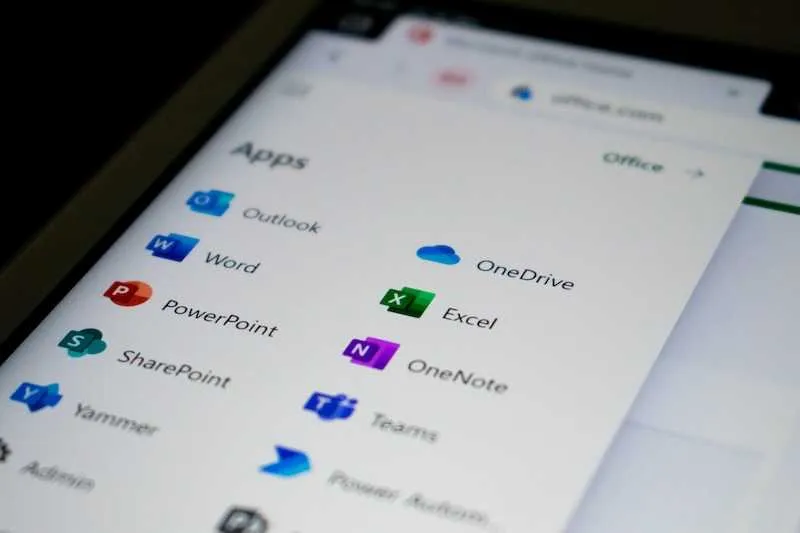
Microsoft 365-foutcodes 80180014 en 801c03ed begrijpen
Foutcodes zoals 80180014 en 801c03ed zijn meer dan alleen maar reeksen cijfers en letters; het zijn berichten van Microsoft 365 die aangeven dat er iets mis is. Deze specifieke codes verschijnen vaak voor studenten of docenten als er een probleem is met de manier waarop het schoolaccount is ingesteld of beheerd. Ze kunnen ervoor zorgen dat de toegang tot bepaalde diensten binnen Microsoft 365 tijdelijk buiten bereik is.
De fout 80180014 wijst meestal op een beleidsinstelling die verhindert dat een apparaat aan het netwerk van de school wordt toegevoegd. Het is als een digitaal bord met ‘Verboden toegang’, dat ervoor zorgt dat alleen geautoriseerde apparaten verbinding kunnen maken.
De foutmelding: ‘Er is iets misgegaan. Uw account is niet ingesteld op dit apparaat omdat apparaatbeheer niet kan worden ingeschakeld. Dit apparaat heeft mogelijk geen toegang tot bepaalde bronnen, zoals wifi, VPN of e-mail. Aanvullende probleeminformatie: Serverfoutcode: 80180014 Serverbericht: Beheerdersbeleid staat gebruiker niet toe’ verschijnt.
Aan de andere kant heeft 801c03ed de neiging om te verschijnen als er een probleem is met de accountrechten, wat erop wijst dat het account van de gebruiker niet is vrijgegeven voor de actie die het probeert uit te voeren.
U zult de foutmelding tegenkomen: ‘Er is iets misgegaan. Bevestig dat u de juiste aanmeldingsgegevens gebruikt en dat uw organisatie deze functie gebruikt. U kunt dit opnieuw proberen of contact opnemen met uw systeembeheerder met de foutcode 801c03ed. Aanvullende probleeminformatie: Serverfoutcode: 801c03ed Serverbericht: Beheerdersbeleid staat gebruiker niet toe”
Deze fouten kunnen een echte hindernis vormen, waardoor gebruikers geen toegang hebben tot belangrijke functies zoals e-mail, documentopslag en samenwerkingstools. Het zijn niet alleen maar kleine ongemakken; ze kunnen lessen, opdrachten en projecten verstoren.
Maar met de juiste aanpak kunnen deze problemen worden opgelost, waardoor de volledige functionaliteit van het gebruikersaccount wordt hersteld.
Oplossingen om Microsoft 365-foutcode 80180014 te repareren
Fout 80180014 verschijnt meestal als er beleid is ingesteld dat verhindert dat bepaalde apparaten zich inschrijven bij het netwerk van uw school. Dit is een instelling die wordt beheerd door de IT-afdeling van uw school en bedoeld is om het netwerk te beveiligen door alleen erkende apparaten toegang te verlenen.
Om dit probleem op te lossen, moet u de beleidsinstellingen voor apparaatinschrijving verifiëren en aanpassen. Dit wordt meestal gedaan door iemand met beheerdersrechten, zoals een IT-professional op uw school.
- Controleer de huidige instellingen voor apparaatinschrijving in het Microsoft Endpoint Manager-beheercentrum.
- Zoek de ‘Inschrijvingsbeperkingen’ en selecteer ‘Bewerken’ voor het beleid ‘Apparaattypebeperkingen’.
- Zorg ervoor dat ‘Apparaten in persoonlijk bezit’ is ingesteld op ‘Toestaan’ voor Windows (MDM).
- Sla de wijzigingen op en laat de gebruiker weten dat hij of zij het apparaat opnieuw moet inschrijven.
Zodra het beleid persoonlijke apparaten toestaat, moet u het apparaat toevoegen aan Azure Active Directory.
- Open de app ‘Instellingen’ op het apparaat dat u probeert in te schrijven.
- Navigeer naar ‘Accounts’ en vervolgens naar ‘Toegang tot werk of school’.
- Klik op ‘Verbinden’ en selecteer in het volgende scherm ‘Join this device to Azure Active Directory’.
- Voer de inloggegevens van uw schoolaccount in en volg de aanwijzingen om het proces te voltooien.
Door deze stappen te volgen, zou u de 80180014-fout moeten kunnen oplossen en uw apparaat met succes kunnen inschrijven. Als de fout zich blijft voordoen, kan het de moeite waard zijn om de beleidsinstellingen nogmaals te controleren of contact op te nemen met uw IT-afdeling voor verdere hulp.
Microsoft 365-foutcode 801c03ed oplossen
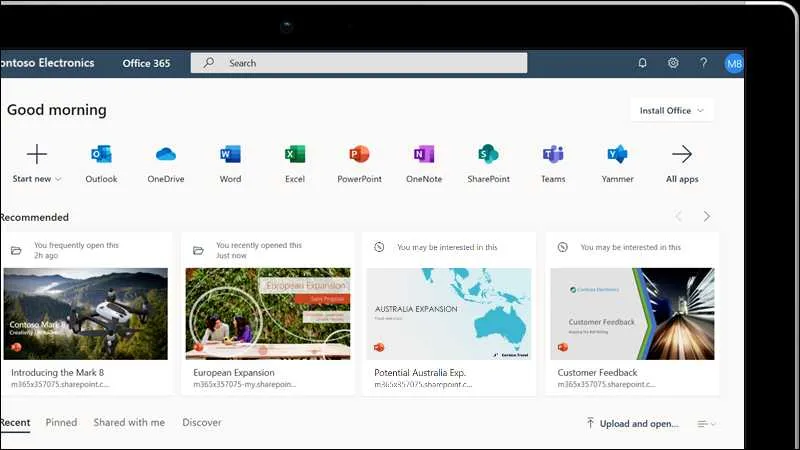
Fout 801c03ed is een signaal dat er ergens een blokkade is in het beheerbeleid van het netwerk van uw school, met name in het beleid dat de verbinding tussen apparaten beheert. Het is als een rood licht dat door het IT-team van uw school is ingesteld om te bepalen welke apparaten om veiligheidsredenen aan het netwerk kunnen worden toegevoegd.
Als u op deze wegversperring stuit, wordt het tijd om contact op te nemen met de IT-afdeling van uw universiteit. Zij hebben de sleutels van deze specifieke poort en kunnen controleren of er een expliciete machtiging is ingesteld die verhindert dat uw apparaat verbinding maakt met het netwerk.
Voor IT-beheerders die dit willen oplossen, omvat het proces een paar stappen in Azure Active Directory:
- Meld u aan bij de Azure-portal en ga naar Azure Active Directory.
- Ga naar ‘Apparaten’ en vervolgens naar ‘Apparaatinstellingen’.
- Controleer de instellingen onder ‘Gebruikers kunnen apparaten toevoegen aan Azure AD’ en pas deze aan zodat de betreffende accounts lid kunnen worden van apparaten.
- Zorg ervoor dat u alle wijzigingen opslaat en communiceer de update aan de gebruiker die probeert verbinding te maken met zijn apparaat.
Door ervoor te zorgen dat het Microsoft-account groen licht krijgt in Azure AD, moeten studenten en personeel hun apparaten kunnen verbinden zonder de 801c03ed-fout tegen te komen. Als de problemen na deze aanpassingen aanhouden, kan een diepere duik in de specifieke accountinstellingen en het beleid nodig zijn.
Student zijn brengt zijn eigen uitdagingen met zich mee, en technische problemen mogen die last niet vergroten. De hier beschreven oplossingen zijn ontworpen om het pad vrij te maken en u te helpen deze Microsoft 365-foutcodes te overwinnen. Met deze stappen ben je in staat om de problemen direct aan te pakken en je focus te houden waar die moet zijn: op je studie en je toekomst.



Geef een reactie